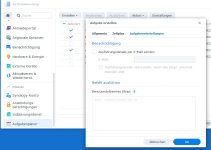- Mitglied seit
- 06. Mrz 2023
- Beiträge
- 7
- Punkte für Reaktionen
- 0
- Punkte
- 1
Hallo ihr,
ich habe folgendes Problem:
Windows 10 Pro Rechner zur Aufzeichnung von Videodaten.
Diese werden mittels Robocopy auf die NAS DS218 übertragen mittels Laufwerkfreigabe.
Problem:
Die Daten werden solange geschrieben bis der Speicher voll ist.
Wunsch:
Die gesicherten Videodaten auf dem DS218 sollen nach z. B. 8 Tagen automatisch gelöscht werden.
Kann mir da einer helfen ob und wie das geht?
Danke
ich habe folgendes Problem:
Windows 10 Pro Rechner zur Aufzeichnung von Videodaten.
Diese werden mittels Robocopy auf die NAS DS218 übertragen mittels Laufwerkfreigabe.
Problem:
Die Daten werden solange geschrieben bis der Speicher voll ist.
Wunsch:
Die gesicherten Videodaten auf dem DS218 sollen nach z. B. 8 Tagen automatisch gelöscht werden.
Kann mir da einer helfen ob und wie das geht?
Danke